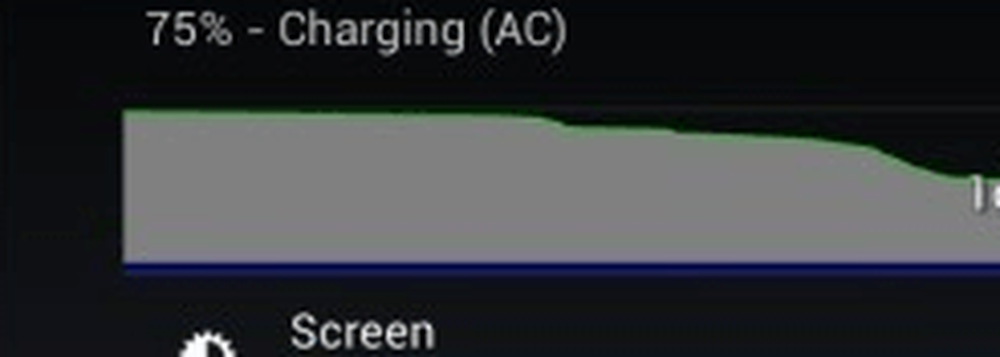Cómo importar tus feeds de Google Reader a Outlook

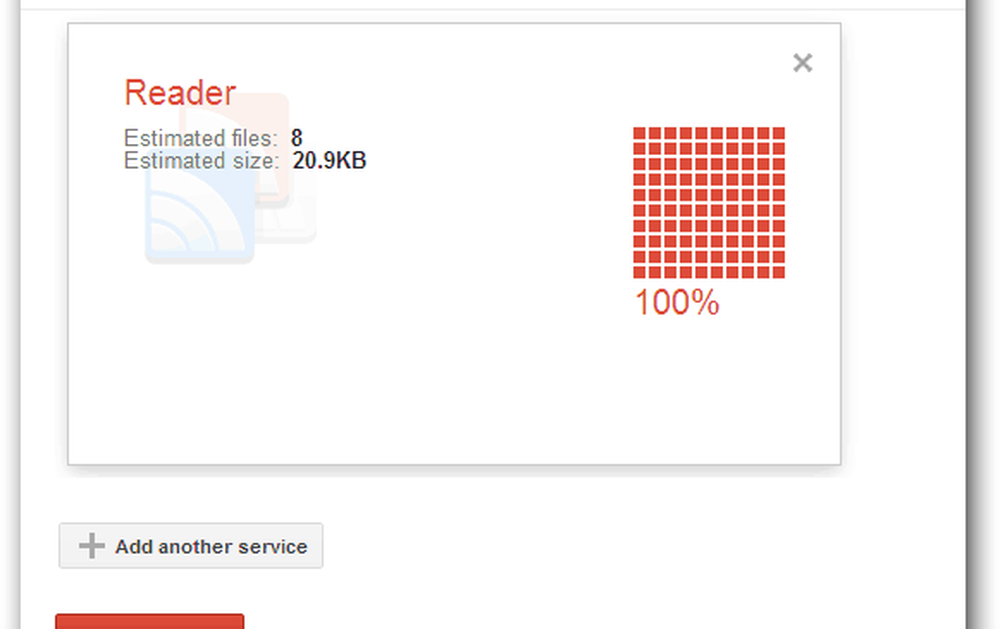
Google te da un archivo zip con tus feeds archivados. La cantidad de tiempo que tomará variará dependiendo de la cantidad de feeds a los que esté suscrito. Después de descargarlo, extráigalo a un lugar conveniente..
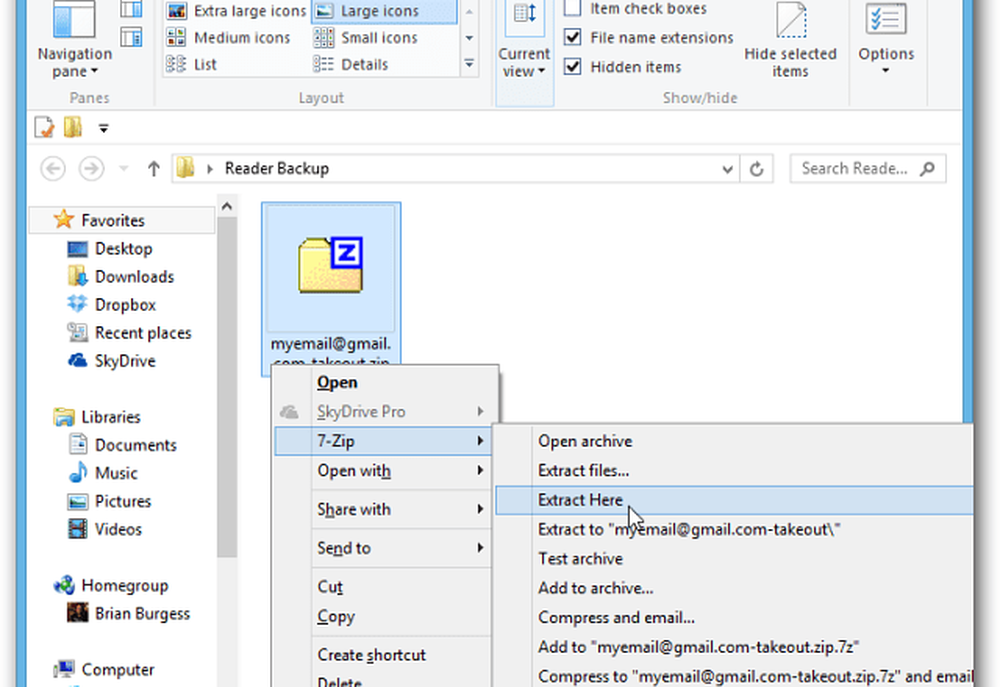
En ese archivo zip encontrarás un montón de archivos .JSON y uno .Archivo XML - y ese es el que necesitarás.
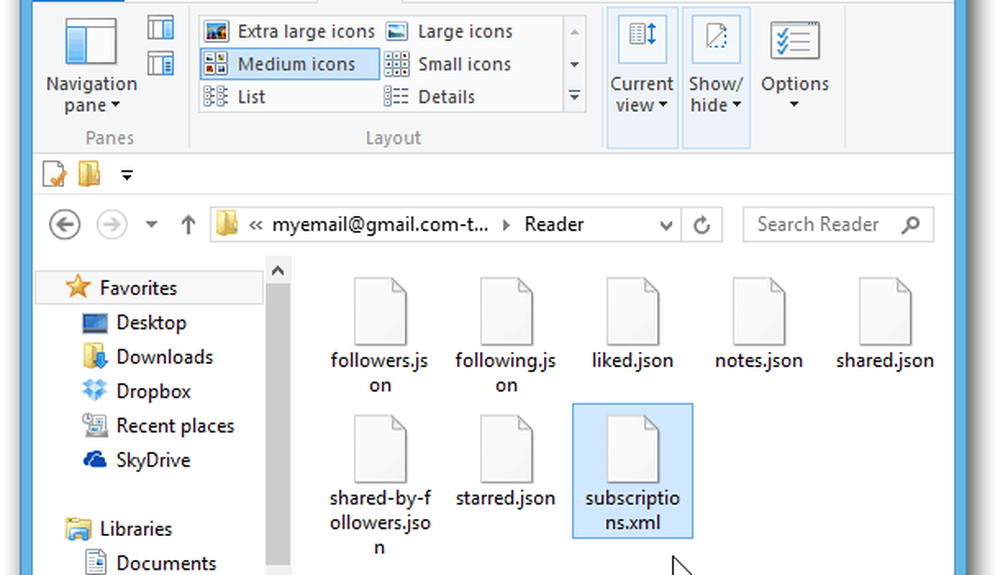
Importar fuentes de Google Reader a Microsoft Outlook
Si eres un usuario de Outlook, es posible que no sepas que incluye un lector de RSS que es bastante bueno. Ya sea por elección o porque te obliga a trabajar, es probable que vivas en Outlook durante varias horas durante el día..
En Outlook 2013 y 2010, haga clic con el botón derecho en Fuentes RSS en su bandeja de entrada y seleccione Importar archivo OPML.
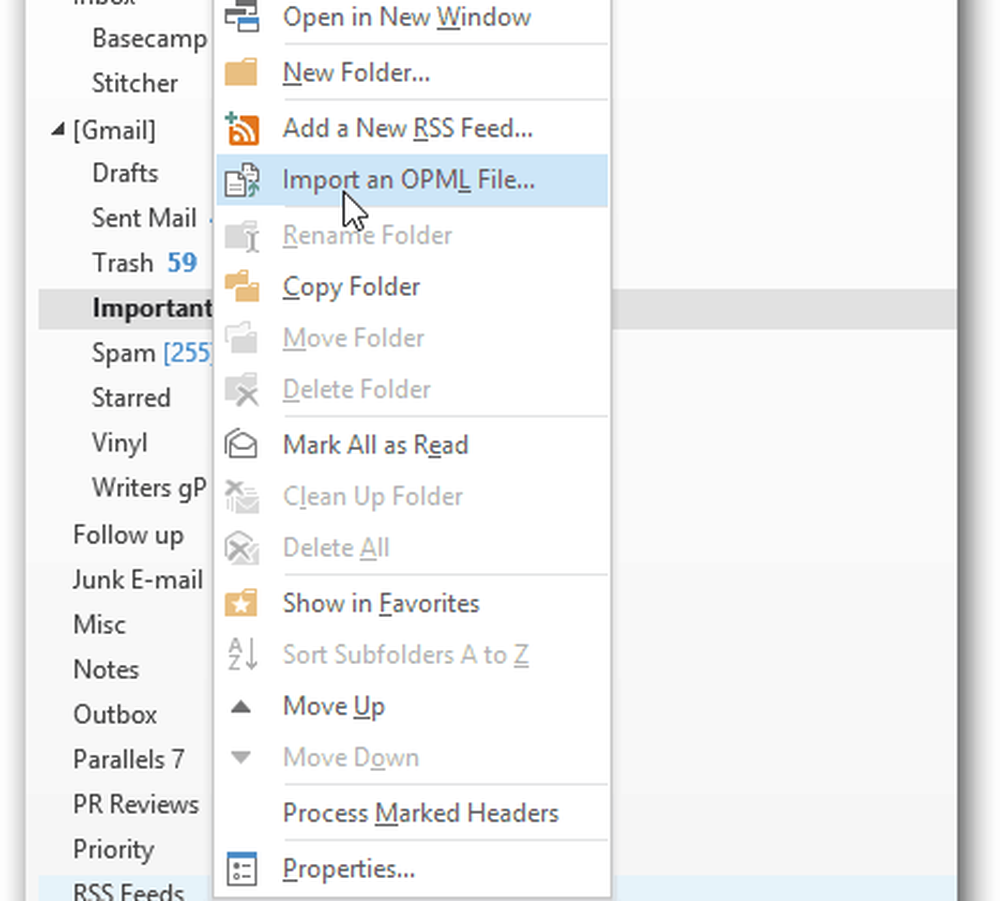
Se abrirá el asistente Importar un archivo OPML. Haga clic en el botón Examinar y navegue hasta el archivo Subscriptions.XML que acaba de extraer. Si no lo ve, asegúrese de que el menú desplegable esté configurado en Archivos OPML (* opml, * xml) y haga clic en Abrir.
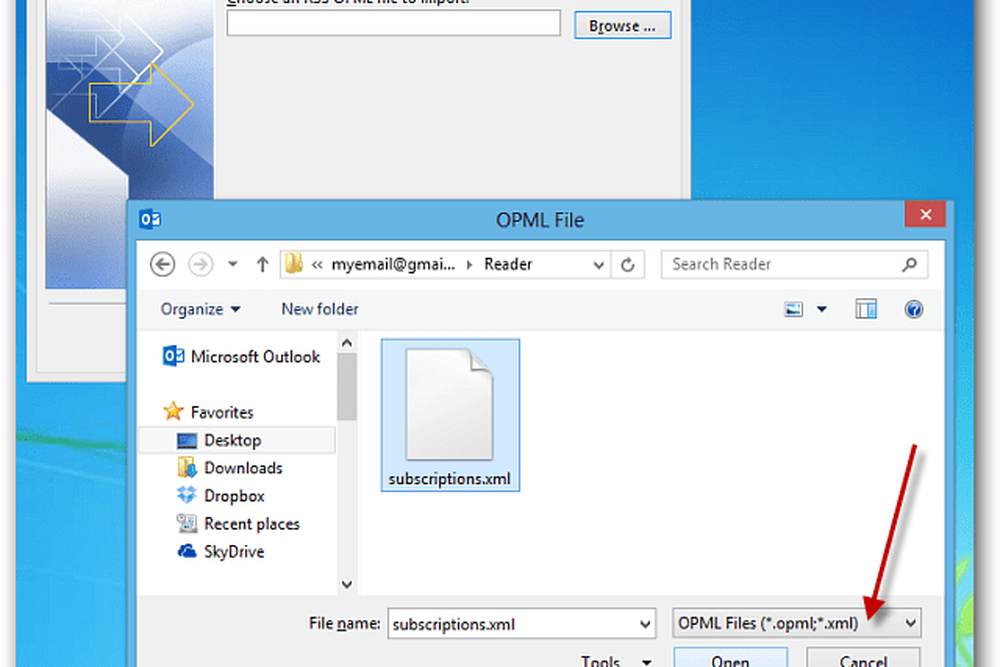
La ruta al archivo XML se mostrará en el campo de importación. Haga clic en Siguiente.
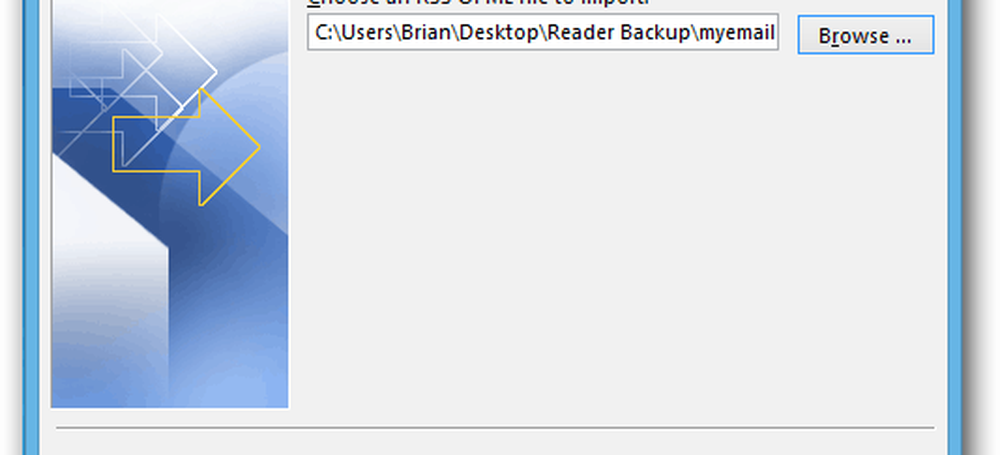
En la siguiente pantalla, se enumerarán todos los sitios a los que está suscrito. Marque los que desea importar y haga clic en Siguiente.
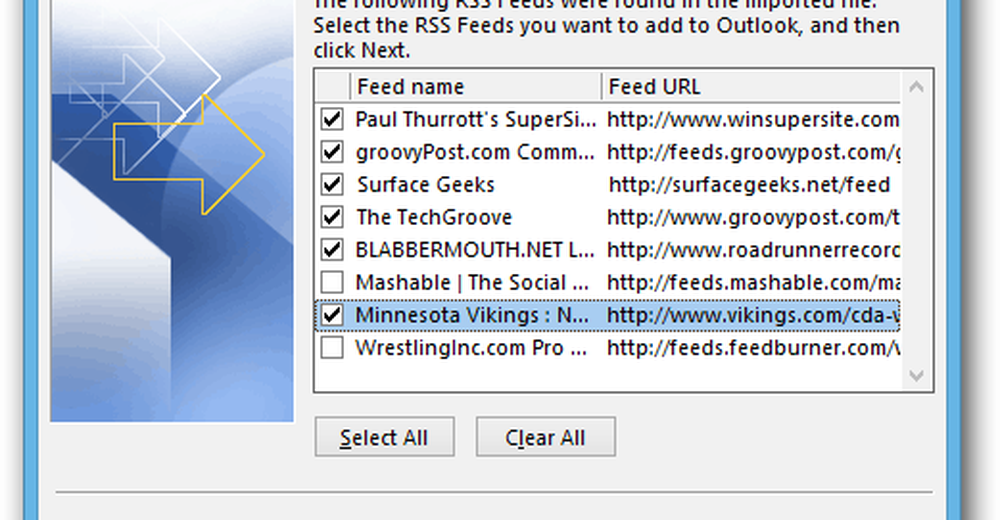
Luego verá que las fuentes del sitio que seleccionó se agregaron a Outlook. Haga clic en Finalizar.
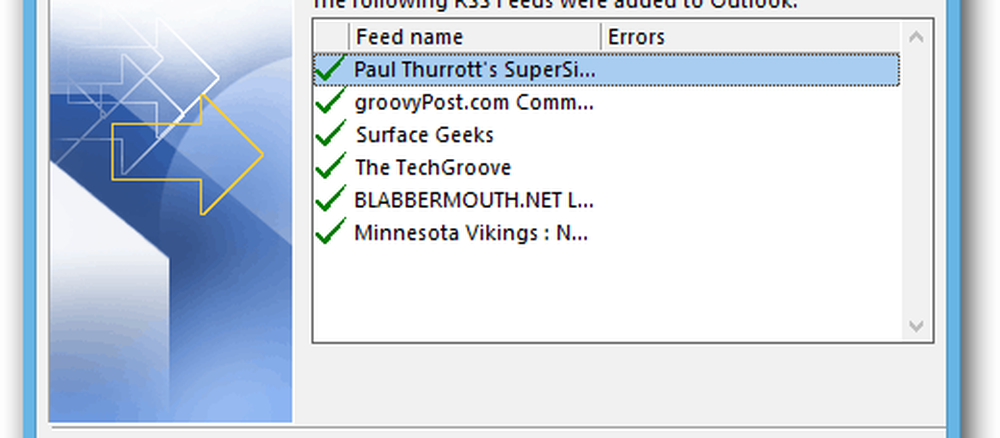
A continuación, sus fuentes se sincronizarán en Outlook. Nuevamente, su millaje variará dependiendo de la cantidad de feeds que se importen.
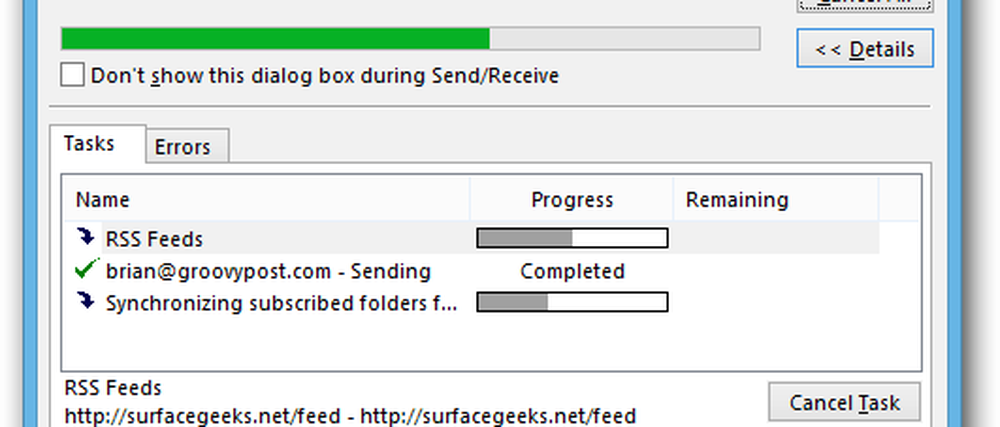
Cuando la sincronización haya finalizado, haga clic en Fuentes RSS en Outlook y podrá comenzar a revisar sus fuentes. Cuando llega un nuevo feed, el título del sitio aparece en negrita y muestra el número de historias no leídas para cada sitio..
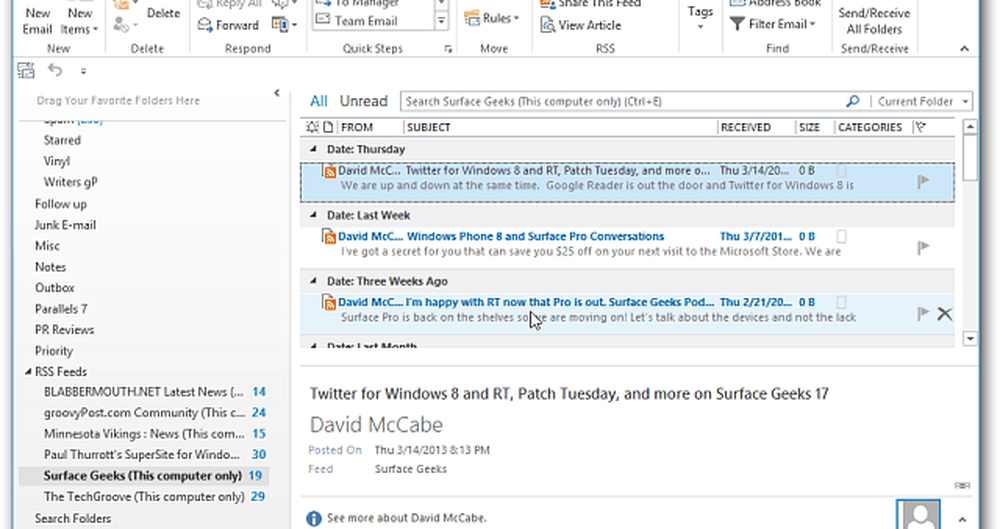
Ahora puede leer todos los feeds que tenía en Google Reader en Outlook. Cuando haces clic para leer un artículo, se abrirá en tu navegador predeterminado, por lo que no es una experiencia tan perfecta como usar Chrome, por ejemplo..
Outlook también le da la opción de mantener sus suscripciones de fuentes RSS sincronizadas entre Outlook y la Lista de fuentes comunes (CFL) en Windows.
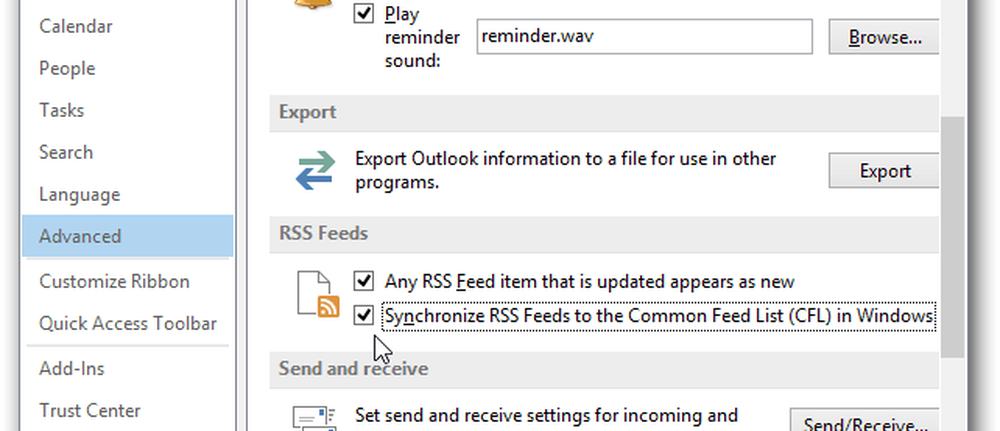
También puede agregar nuevos canales RSS. Haga clic derecho en Fuentes RSS y seleccione Agregar una nueva fuente RSS.
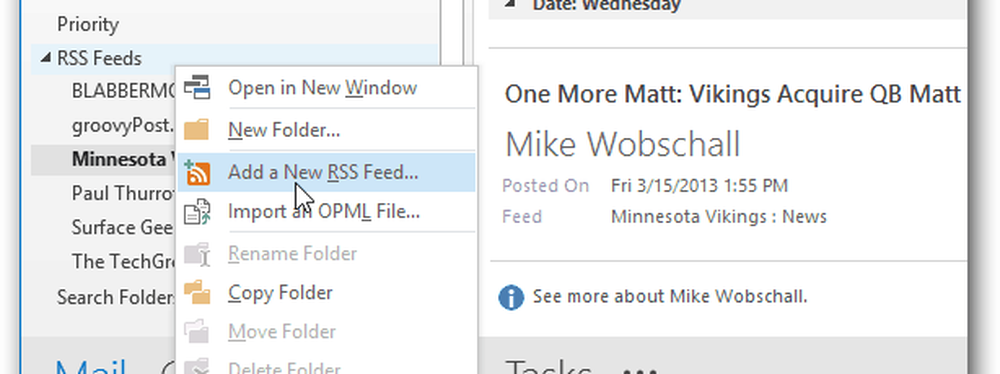
Luego ingrese en el enlace del sitio y haga clic en Agregar.
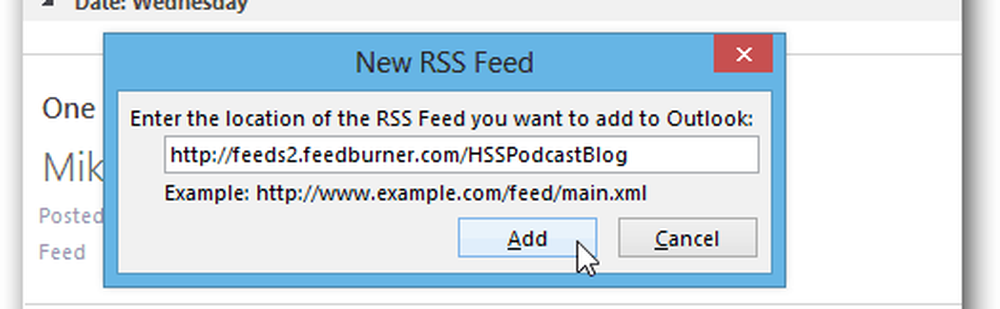
A continuación, puede usar la configuración predeterminada y haga clic en Sí, o haga clic en el botón Avanzado.
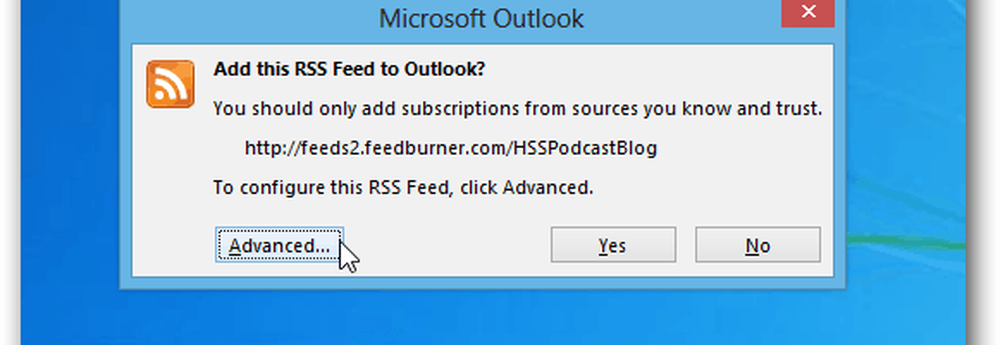
La pantalla Avanzada le permite cambiar el nombre de la fuente, cambiar la carpeta de entrega, configurar los recintos de descarga automática, descargar el archivo adjunto HTML completo y establecer o actualizar el límite o no.
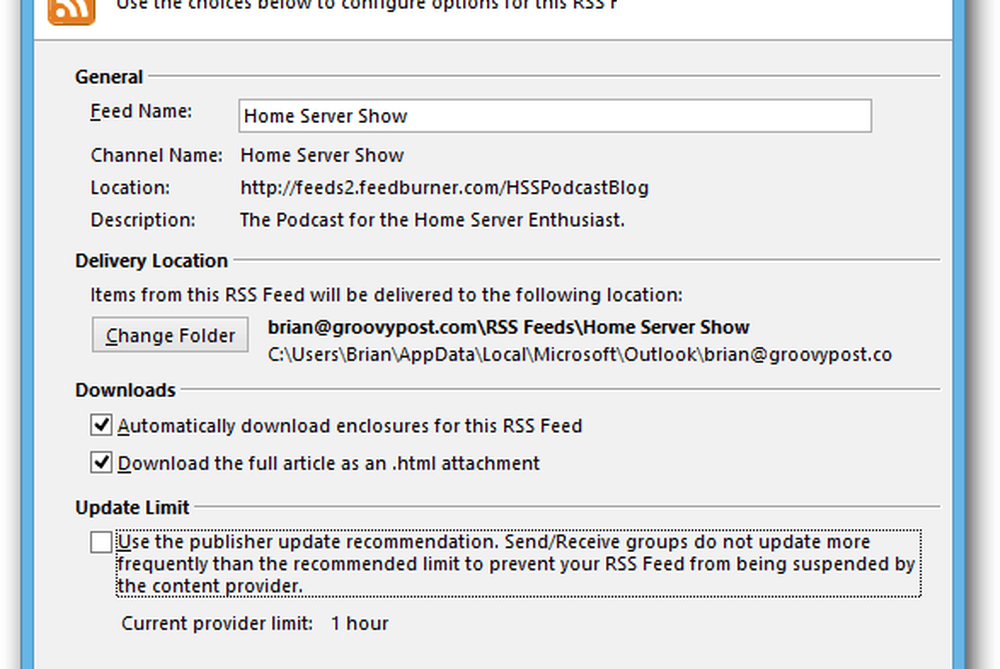
Si vives en Outlook todo el día, es fácil importar tus feeds de Google Reader y podría ser la solución alternativa que necesitas cuando Google finalmente mate a Reader..